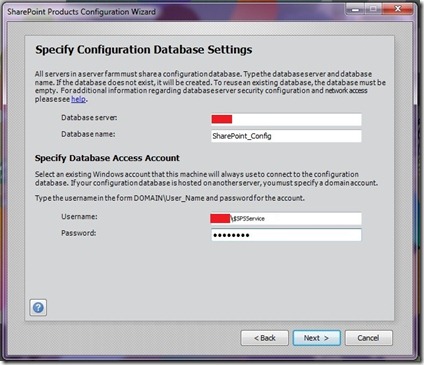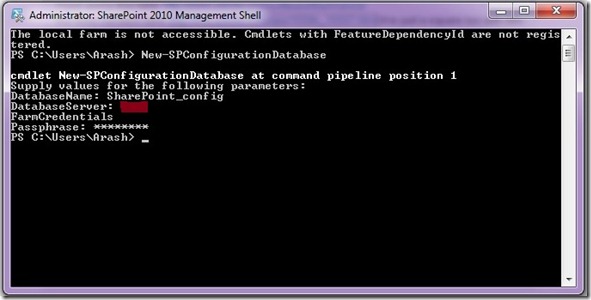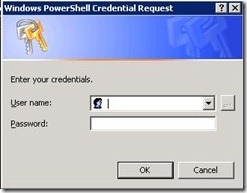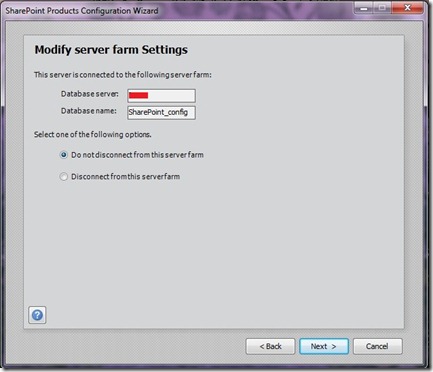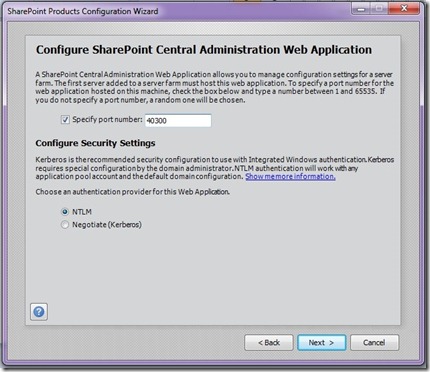همانطور که پیش تر و در پست قبلی (مراحل نصب شیرپوینت ۲۰۱۰ بر روی ویندوز ۷) اشاره کرده بودم، ساختار نصب شیرپوینت ۲۰۱۰ در حالت فارم سرور (Advanced Mode) به گونه ای است که در هنگام اجرای Configuration Wizard شرپوینت و در مرحله مربوط به تنظیمات دیتابیس، نام اکانتی که حق دسترسی به دیتابیس را دارد از شما درخواست میشود. در نسخه ۲۰۰۷ شما با انتخاب و درج یک اکانت کاربر محلی یا Local میتوانستید این مرحله را به راحتی پشت سر بگذارید. اما در نسخه ۲۰۱۰ در هنگام نصب از نوع فارم سرور، شما فقط حق انتخاب اکانت کاربر تحت دامین (DC) را خواهید داشت. حال اگر قصد راه اندازی آزمایشی و یا نصب شرپوینت بر روی کامپیوتر شخصی فاقد دامین را داشته باشید، در این مرحله از نصب شیرپوینت ۲۰۱۰ با مشکل و پیغام خطایی شبیه به شکل زیر مواجه خواهید شد :
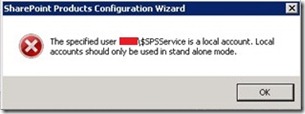
پس از تحقیق و بررسی راه حلی برای حل این مشکل پیدا کردم که در زیر اونرو برای شما دوستان تشریح میکنم.
زمانیکه پس از نصب شرپوینت ۲۰۱۰ در حالت فارم سرور در زمان اجرای Configuration Wizard به مرحله "Specify Configuration Database Settings" رسیدید و نیاز به استفاده از کاربر Local به جای کاربر تحت دامین را داشتید، ابتدا باید این پنجره را به طور کامل با کلیک دکمه Cancel بسته و از اجرای Configuration Wizard جلوگیری کنید.
حال از منوی Start وارد All Programs شده و از بخش Microsoft SharePoint 2010 Products گزینه SharePoint 2010 Management Shell را انتخاب و اجرا کنید. با اینکار پنجره Power Shell شرپوینت باز خواهد شد.
در قسمت دستور، دستور "New-SPConfigurationDatabase" را اجرا کنید.سپس به ترتیب از شما نام دیتابیس مربوط به Config شرپوینت، نام سرور دیتابیس، نام کاربری (که اکنون میتوانید نام کاربر Local را وارد کنید) و رمز عبور پرسیده میشود. حتما متوجه شدید که کار این دستور چیست؟! این دستور همان فرایند مربوط به ایجاد دیتابیس Config شرپوینت که در بالا توضیح دادم رو به صورت Command اجرا میکنه! با این تفاوت که اینجا شما محدودیتی برای نوع کاربر ندارید و میتونید کاربر Local را برای دسترسی به دیتابیس انتخاب کنید!
اینهم پنجره pop up ای که نام کاربر و رمز عبور را از شما سوال خواهد کرد :
پس از اجرای دستور فوق و پس از چند دقیقه دیتابیس مربوط به Config شرپوینت با مشخصات داده شده ایجاد می شود. پس از این کار، اکنون می توانید برنامه Configuration Wizard شرپوینت را مجددا اجرا کنید.با این توضیح که فارم شما تنظیم و ایجاد شده و شما فقط باید مراحل زیر را تکمیل کنید :
خب، خسته نباشید! دکمه Next را برای شروع عملیات Configuration Wizard کلیک کنید و پایان!
شاد و موفق باشید. 🙂